系统是windows 7 64位版本,32位版本同理,xp系统的自己google设置环境变量
打开设置环境变量窗口,右键计算机->我的电脑,选择属性
点击高级系统设置
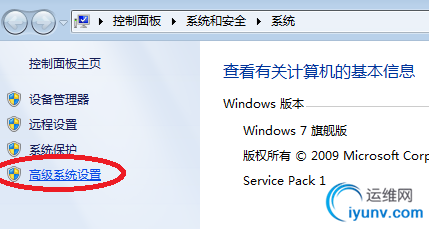
选择环境变量

红线为需要设置的变量值,其中CLASSPATH、JAVA_HOME是新增变量,Path是原有变量

JAVA_HOME是你安装JDK的路径,注意:是完整的JDK,而不是JRE的路径。
区别就是看看两者的bin目录下,看看有没有javac.exe这个文件,有就是JDK,没有就是JRE。
JDK

JRE
除了JAVA_HOME的值你需要自己填写外,CLASSPATH的值可以完全拷贝,Path的值在末尾加成红色部分。
JAVA_HOME: D:\jdk
CLASSPATH: .;%JAVA_HOME%\lib\dt.jar;%JAVA_HOME%\lib\tools.jar;
PATH: .;%SystemRoot%\system32;%SystemRoot%;%SystemRoot%\System32\Wbem;%SYSTEMROOT%\System32\WindowsPowerShell\v1.0\;C:\Program Files\Lenovo\Bluetooth Software\;C:\Program Files\Lenovo\Bluetooth Software\syswow64;%JAVA_HOME%\bin;
设置好之后,点击确定,重启电脑
测试环境变量设置成功没!
打开cmd控制台,点击开始

强烈建议使用,因为我之前没用管理员权限,使得jetty启动不成功,不知道为什么。
输入java,回车,显示如下
输入javac,回车,显示如下
表示JDK环境变量添加成功。
下载jetty,提供了jetty8和jetty9两个版本
Jetty-9
http://pan.baidu.com/s/1ijMQh
jetty-8
http://pan.baidu.com/s/1zKJuf
解压jetty包到指定目录,例如我解压到“D:\jetty-8.0”,还是使用刚才的cmd控制台窗口,移动到D盘
D:
进入jetty8目录
cd jetty8
启动jetty8服务容器
java -jar start.jar
jetty服务器的根目录是“D:\jetty-8.0\webapps\root”,开始时webapps下root目录并不存在,自己新建一个就好了。
然后我们写一个”hello world”àJSP文件
<html>
<head>
</head>
<body>
<%
System.out.println("hello world");
out.println("hello world~~~~~<br />");
%>
hello world
</body>
</html>
System.out.println()是在cmd控制台窗口输出的
out.println()是在网页输出的
直接写”hello world”属于html的输出方式
将文件保存在“D:\jetty-8.0\webapps\root”目录下,命名为index.jsp
在浏览器中输入:
http://localhost:8080/index.jsp
jetty的默认端口为8080端口,若要手动指定端口号,启动jetty时加上jetty.port参数即可
java -jar start.jar jetty.port=8090
这样你的windows下JDK环境和jetty服务器环境就配置好了。
doc文档下载链接:
http://pan.baidu.com/s/1uvemq |